Trong các lớp học ngày nay, các bài thuyết trình PowerPoint đã trở thành tiêu chuẩn. Tất cả chúng ta đều quen thuộc với các slide thông thường, đơn giản và tĩnh. Nhưng, đây là điểm bắt – đôi khi chúng có thể khiến việc học cảm thấy thụ động và buồn tẻ. Tại sao lại để điều này tiếp tục khi chúng ta có thể thay đổi?
PowerPoint không chỉ là về các slide; Đó là một nơi mà sự sáng tạo trở nên sống động. PowerPoint có thể là một sân chơi để tạo ra các trò chơi vui nhộn, như câu đố tương tác.
Trong blog này, chúng tôi sẽ bước ra ngoài bình thường và mở khóa những bí mật về tiềm năng tiềm ẩn của PowerPoint. Hãy để chúng tôi khám phá cách tạo một trò chơi giải đố tương tác trong PowerPoint – mẫu câu đố PowerPoint miễn phí được cung cấp. Bạn đã sẵn sàng để đi sâu vào và biến các slide của bạn thành một cái gì đó phi thường?
Sức mạnh của câu đố PowerPoint tương tác
Trong một thế giới mà khoảng thời gian chú ý có thể dao động và sự tập trung ở mức cao, trò chơi hóa nổi lên như một công cụ chiến lược để thu hút và tham gia. Gamification không chỉ là biến việc học thành trò chơi; Nó khai thác khuynh hướng tâm lý của chúng ta đối với sự cạnh tranh, sự tò mò và thành tựu. Bằng cách tích hợp các yếu tố trò chơi hóa như câu đố tương tác và công cụ trò chơi hóa vào bài thuyết trình của mình, bạn đang tạo ra một môi trường quyến rũ, nơi các cá nhân sẵn sàng đắm mình trong tư duy giải quyết vấn đề và phê phán.
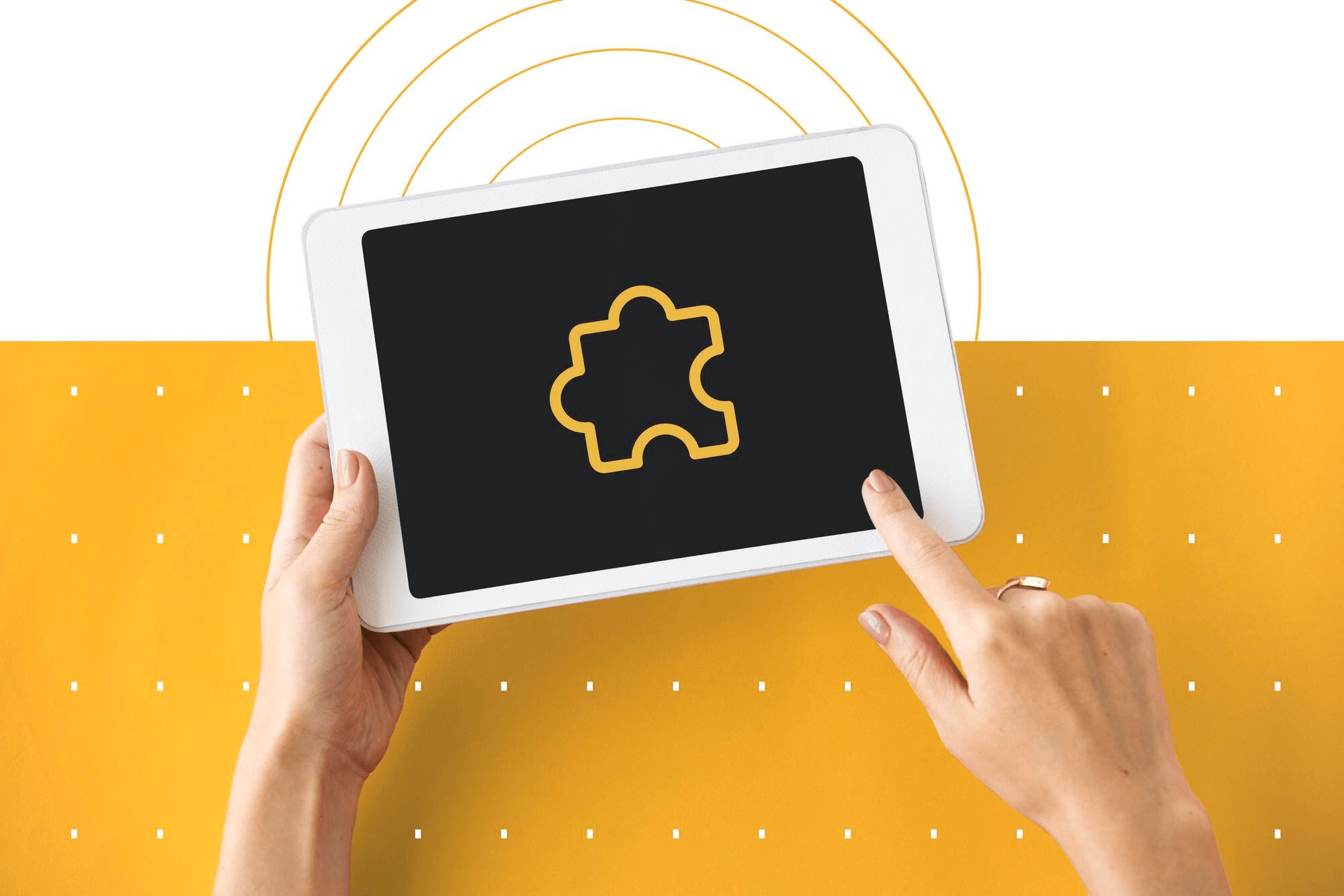
Cách tiếp cận này thúc đẩy cảm giác thành tựu và thấm nhuần mong muốn chinh phục thử thách – một sự tương phản hoàn toàn với sự hấp thụ thông tin thụ động trong các bài thuyết trình thông thường.
Những con số không nói dối và dữ liệu vẽ nên một bức tranh hấp dẫn về tác động của tính tương tác. Các nghiên cứu điển hình tiết lộ rằng các bài thuyết trình được làm giàu với các yếu tố tương tác giữ mức độ chú ý cao hơn đáng kể so với các đối tác tĩnh của chúng.
Một nghiên cứu đã được thực hiện với một mẫu gồm 365 sinh viên theo học tại Trường Kỹ thuật Điện và Máy tính, Đại học Kỹ thuật Quốc gia Athens, Hy Lạp.
Kết quả cho thấy sự cải thiện đáng kể về hiệu suất của sinh viên, với trò chơi hóa dựa trên thử thách dẫn đến sự cải thiện ấn tượng 89,45% so với hướng dẫn dựa trên bài giảng truyền thống. Hơn nữa, tiến bộ học tập tập thể của học sinh đã tăng đáng kể 34,75%.
Trò chơi hóa dựa trên thử thách dẫn đến cải thiện 89.45% thành tích của học sinh.
Khoa học trực tiếp
Cách các câu đố PowerPoint tương tác phục vụ cho các phong cách học tập đa dạng
Không có hai người học nào giống nhau, và câu đố tương tác và các trò chơi tương tác trong lớp học này giúp sinh viên có nhu cầu và phong cách học tập khác nhau học tốt hơn.
👁 Người học trực quan
- Khi họ thao tác các mảnh ghép, người học trực quan tiếp thu thông tin thông qua nhận dạng không gian. Hành động sắp xếp các mảnh vỡ để tạo thành một tổng thể mạch lạc cho phép họ nhìn thấy bức tranh lớn hơn. Màu sắc, hình dạng và hình ảnh được dệt vào câu đố của bạn đóng vai trò là tín hiệu trực quan, hỗ trợ khả năng hiểu và lưu giữ trí nhớ.
👂🏻 Người học thính giác
- Câu đố tương tác phục vụ cho người học thính giác thông qua các manh mối tường thuật. Bằng cách kết hợp các yếu tố kể chuyện vào các câu đố của bạn, bạn thu hút những người học này vào một câu chuyện đang diễn ra. Mỗi mảnh ghép góp phần tạo nên một cốt truyện, nắm bắt trí tưởng tượng của họ và khuyến khích lắng nghe tích cực để giải mã câu chuyện ẩn giấu trong khuôn khổ của câu đố.
🖐🏼 Người học động học
- Hành động xúc giác của việc giải các câu đố cộng hưởng sâu sắc với những người học động học. Bàn tay của họ tham gia vào các mảnh ghép vật lý, củng cố các kết nối giữa chuyển động và hiểu biết. Trải nghiệm xúc giác cho phép họ tương tác trực tiếp với nội dung, biến các khái niệm trừu tượng thành những hiểu biết hữu hình.
🧠 Người học logic
- Đối với những người học logic, trò chơi giải đố là một bài tập tinh thần phức tạp. Mỗi mảnh ghép đại diện cho một manh mối, một câu đố trong câu đố. Khi họ làm việc để kết hợp những manh mối này lại với nhau, họ bắt tay vào một cuộc hành trình suy luận và nhận dạng mẫu. Cấu trúc logic của câu đố thu hút tâm trí phân tích của họ, khuyến khích một cách tiếp cận có phương pháp để giải quyết vấn đề.
Bằng cách thúc đẩy một môi trường phục vụ cho nhiều phong cách học tập, bạn tạo ra một trải nghiệm toàn diện, nơi mọi người có thể tham gia vào tài liệu theo những cách cộng hưởng với họ. Và các trò chơi giải đố tương tác làm điều này, đảm bảo rằng nội dung giảng dạy của bạn tìm đường vào trái tim và tâm trí của mỗi học sinh.
Tạo mẫu câu đố PowerPoint
Bạn đã sẵn sàng tương tác với sinh viên có phong cách học tập đa dạng với các câu đố tương tác trong PowerPoint chưa? Trước khi chúng tôi đi vào hướng dẫn từng bước để tạo câu đố PowerPoint, hãy tải xuống mẫu này để làm theo!
Làm theo các bước sau để chuyển đổi một hình ảnh đơn giản thành một trò chơi giải đố hấp dẫn trong PowerPoint:
Bước 1: Chọn hình ảnh câu đố chính của bạn
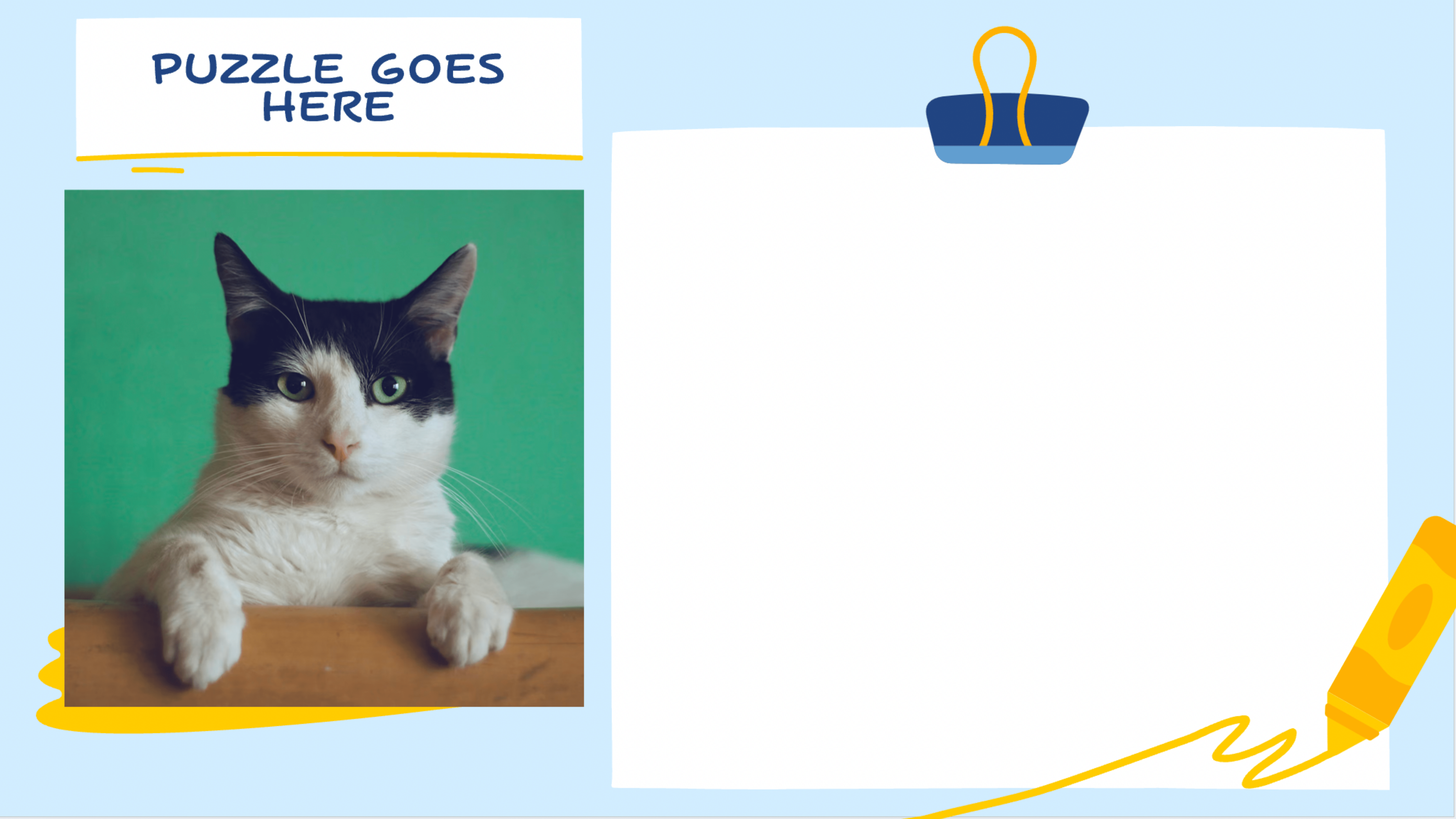
Bắt đầu bằng cách chọn một hình ảnh phù hợp với nội dung của bạn. Nó có thể là một hình minh họa, một bức ảnh hoặc bất kỳ yếu tố hình ảnh nào bạn muốn biến thành một câu đố. Hình ảnh này sẽ đóng vai trò là bức tranh mà câu đố của bạn sẽ trở nên sống động.
Bước 2: Phủ một hình vuông
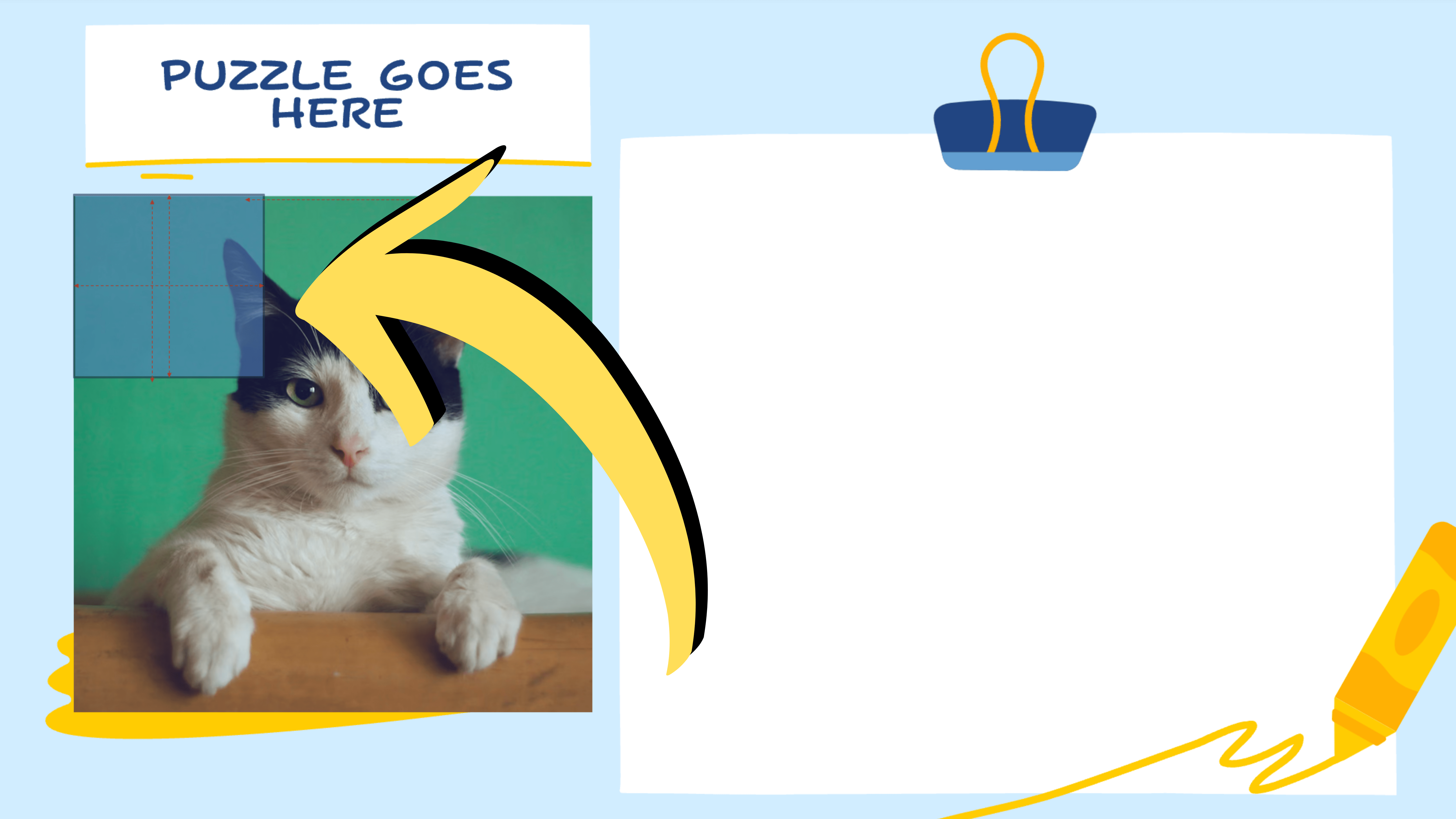
Để bắt đầu quá trình tạo câu đố, hãy phủ một hình vuông lên một phần của hình ảnh bạn đã chọn. Hình vuông này sẽ làm cơ sở cho mảnh ghép đầu tiên của bạn. Bạn có thể định vị nó một cách chiến lược để chia hình ảnh thành các mảnh riêng biệt.
Bước 3: Chọn hình ảnh và hình dạng
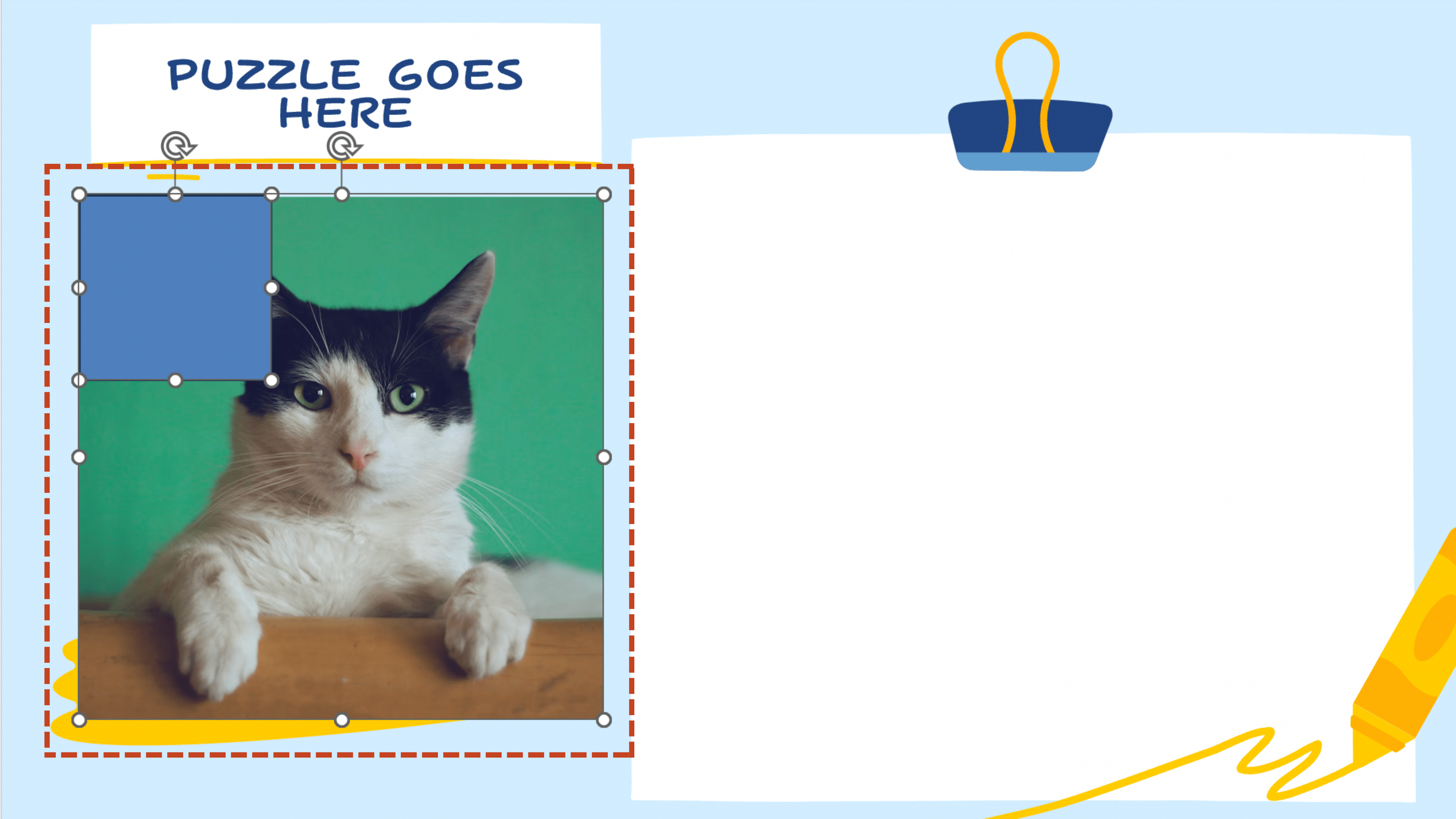
Với hình ảnh và hình vuông của bạn tại chỗ, đã đến lúc hợp nhất chúng lại với nhau. Chọn hình ảnh đầu tiên bằng cách nhấp vào nó. Sau đó, trong khi giữ phím Shift, nhấp vào hình vuông. Lựa chọn kép này rất quan trọng cho quá trình hợp nhất tiếp theo.
Bước 4: Hợp nhất theo phân mảnh
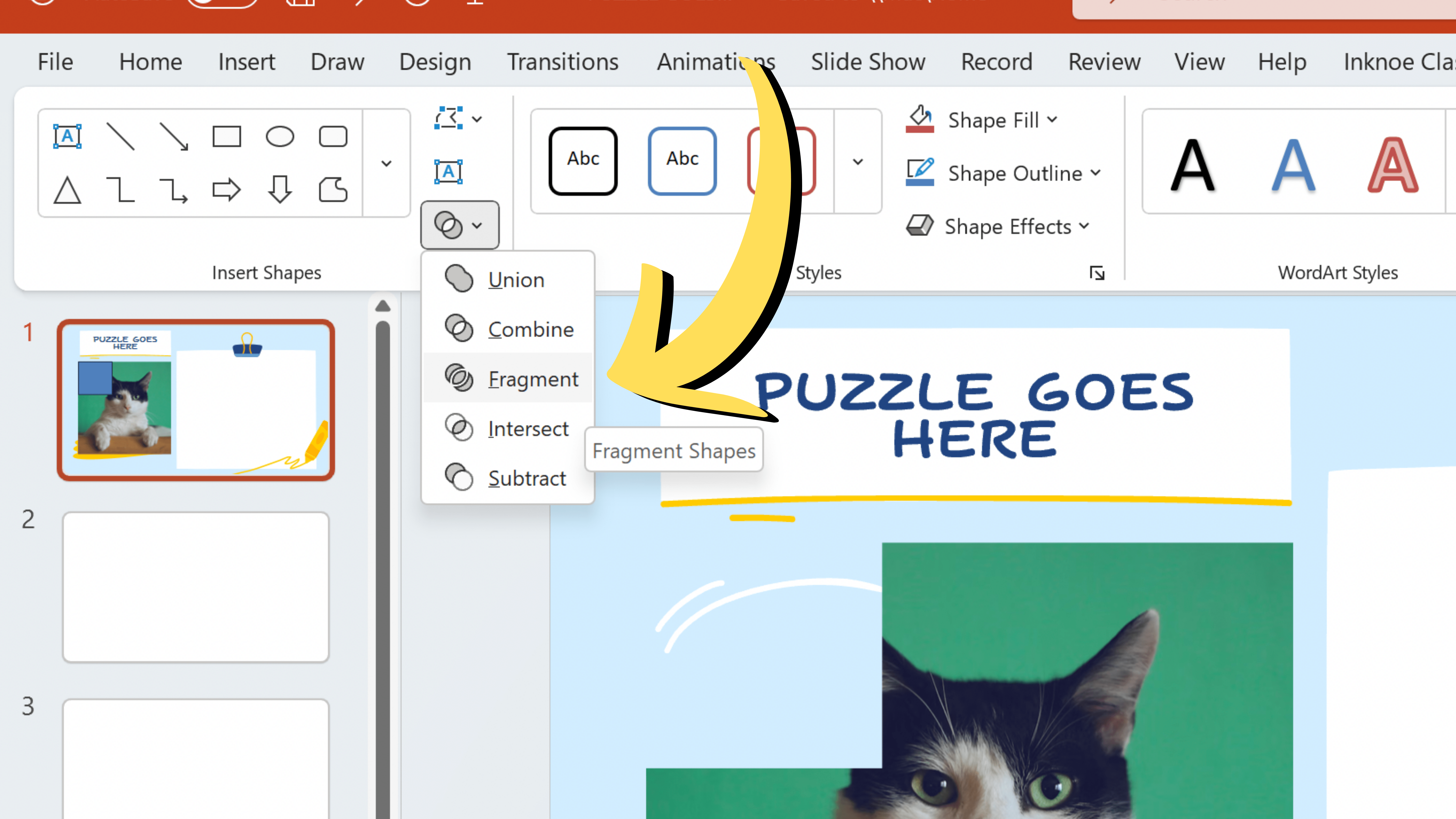
Dẫn hướng đến tab “Định dạng Hình dạng”, nằm trong ruy-băng PowerPoint. Trong tab này, tìm biểu tượng “Hợp nhất hình dạng”. Nhấp vào nó và chọn “Phân mảnh” từ menu thả xuống. Hành động này sẽ chia nhỏ các hình dạng đã chọn thành các mảnh nhỏ hơn, về cơ bản là cắt hình ảnh của bạn dọc theo các đường của hình vuông.
💡 Có rất nhiều cách để bạn sử dụng tính năng Hợp nhất Hình dạng của PowerPoint. Thông tin thêm về từng chức năng và cách chúng hoạt động ở đây.
Bước 5: Lặp lại các bước từ #2 đến #4
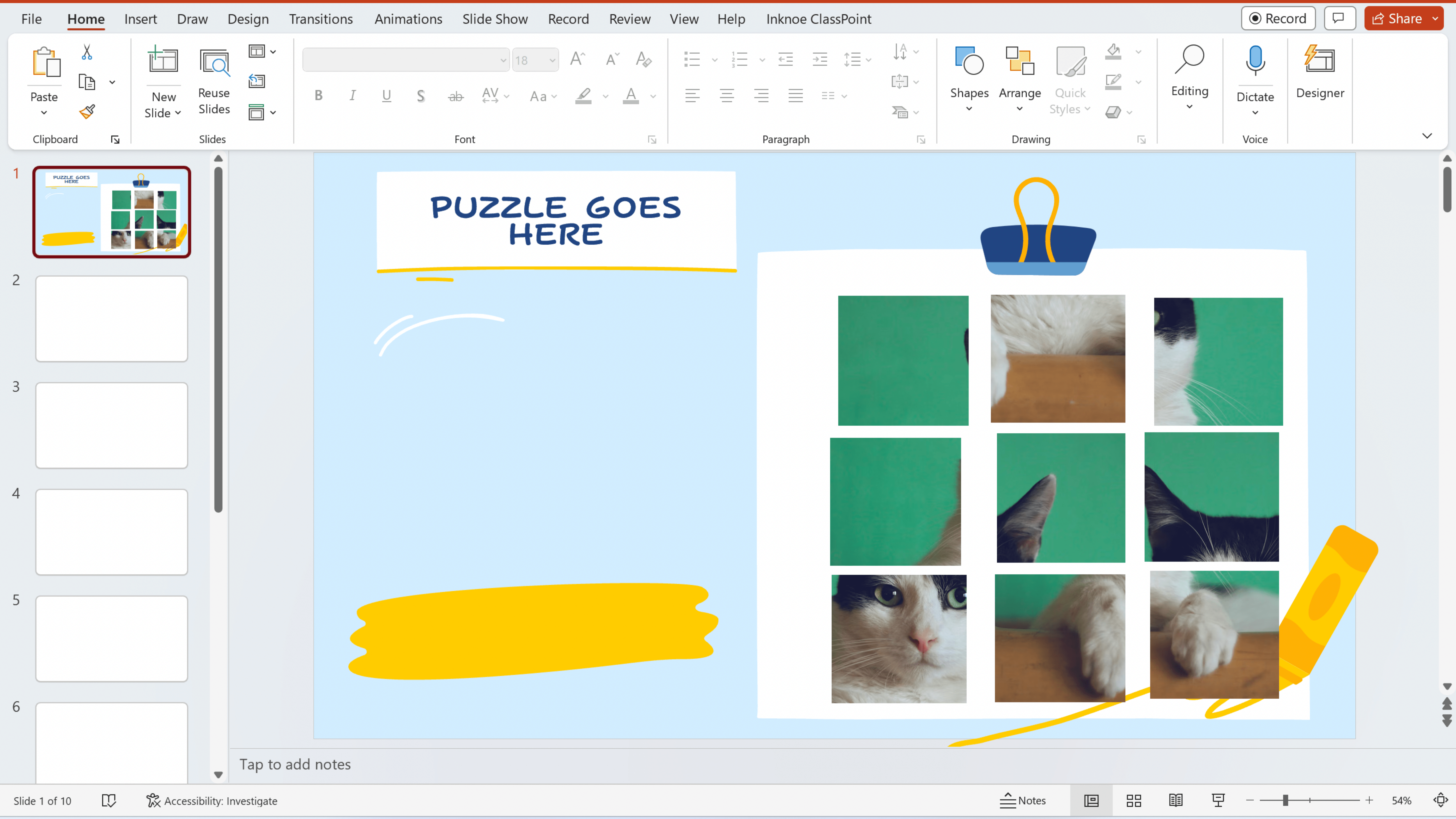
Kìa mảnh ghép đầu tiên của bạn! Phần bị phân mảnh của hình ảnh của bạn bây giờ là một mảnh ghép riêng lẻ. Để hoàn thành câu đố của bạn, lặp lại các bước từ 2 đến 4 cho các phần còn lại của hình ảnh của bạn. Phủ lên một hình vuông, kết hợp các hình dạng và mảnh vỡ cho đến khi bạn có tất cả các mảnh ghép mà bạn mong muốn.
Bây giờ, bạn đã tạo một mẫu câu đố PowerPoint chính thức. Hãy nhớ rằng, quá trình này cho phép bạn điều chỉnh câu đố theo nhu cầu nội dung của bạn. Sửa đổi số lượng mảnh, điều chỉnh hình dạng hoặc kết hợp các biến thể cho phù hợp với độ phức tạp và mục tiêu của bản trình bày của bạn.
Nâng cao mẫu câu đố PowerPoint của bạn: Làm cho nó tương tác!
Làm cho mẫu câu đố PowerPoint của bạn thú vị hơn gấp 10 lần với các khả năng động của công cụ tương tác với sinh viên #1 trong PowerPoint – ClassPoint. Với một tính năng độc đáo được gọi là Đối tượng có thể kéo, ClassPoint cho phép những người thuyết trình như bạn tiến hành các hoạt động kéo và thả trực tiếp, đưa tương tác tương tác lên một cấp độ hoàn toàn mới. Nâng cao câu đố của bạn từ những mảnh ghép đơn thuần thành những thử thách năng động giúp khuếch đại việc học tập và tham gia, tất cả đều nằm trong trình chiếu của bạn.
1. Chọn mảnh ghép của bạn
Bắt đầu bằng cách chọn tất cả các mảnh ghép bạn đã tạo thông qua quá trình hợp nhất các hình dạng.
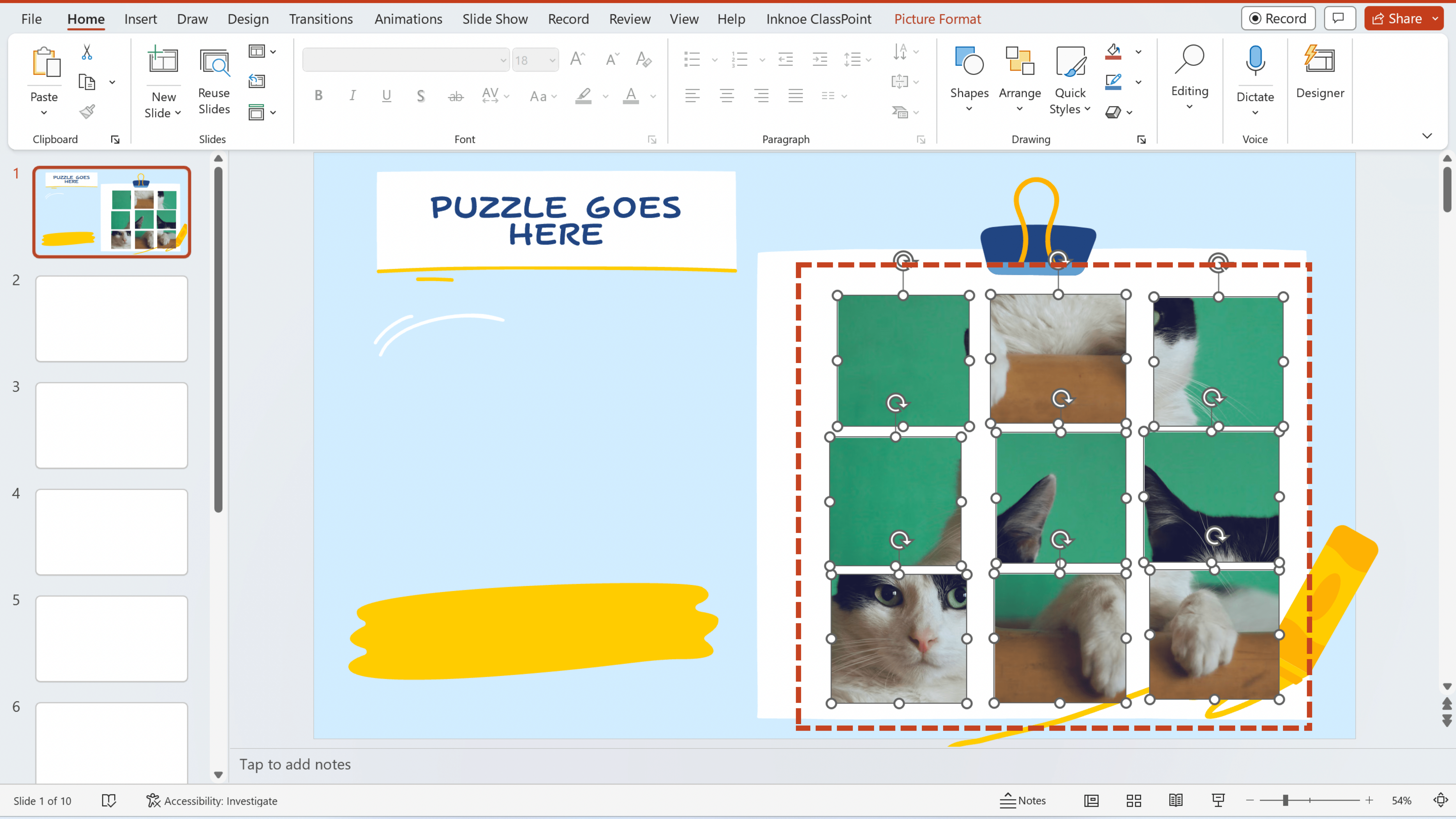
2. Chuyển đến tab Inknoe ClassPoint
Định vị tab Inknoe ClassPoint trên ribbon PowerPoint của bạn. Hãy chắc chắn tải xuống ClassPoint trước để có các chức năng tương tác được thêm vào PowerPoint của bạn.
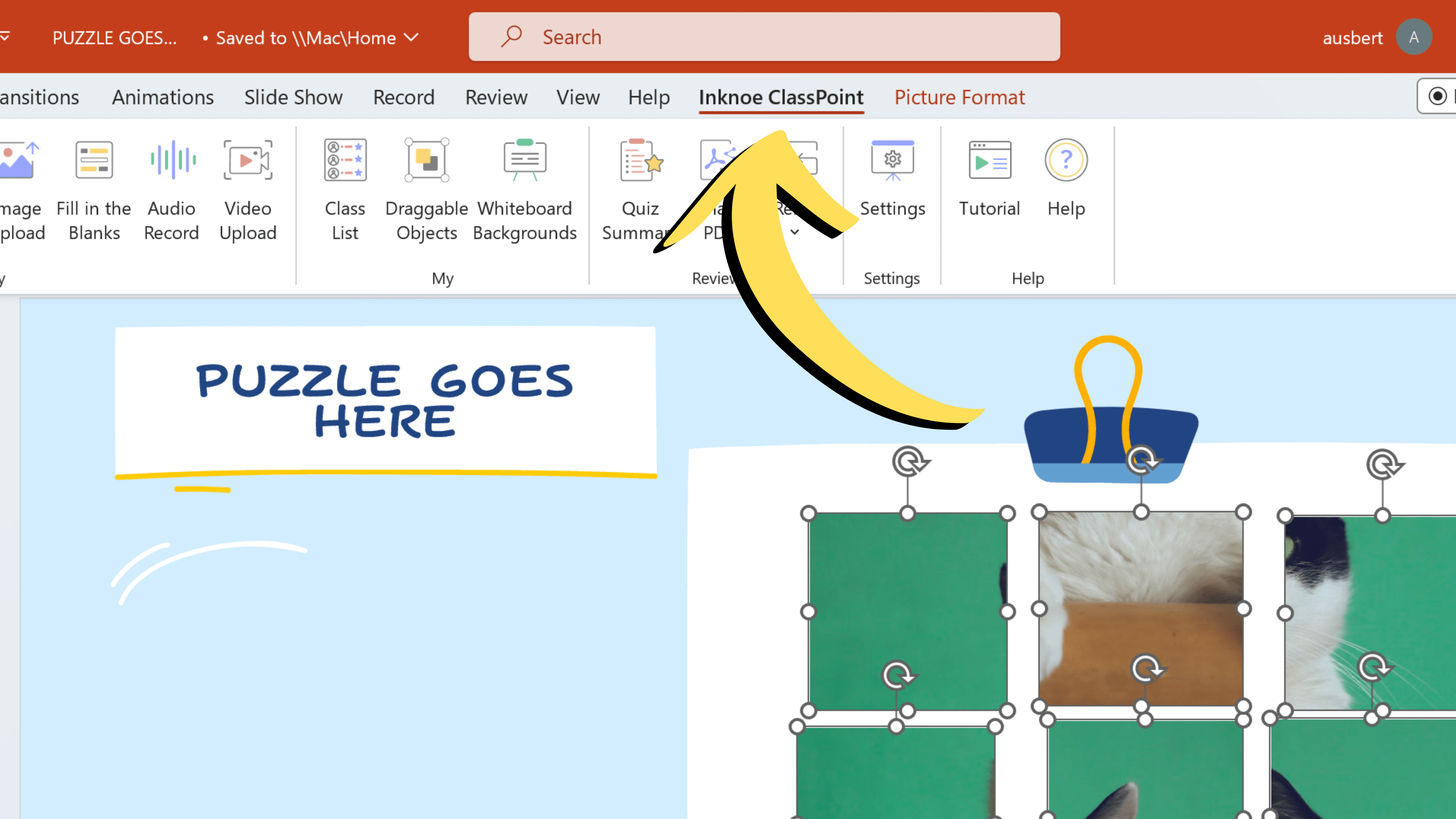
3. Thiết lập Đối tượng có thể kéo
Nhấp vào tùy chọn Đối tượng có thể kéo trong tab ClassPoint trong ruy-băng PowerPoint của bạn.
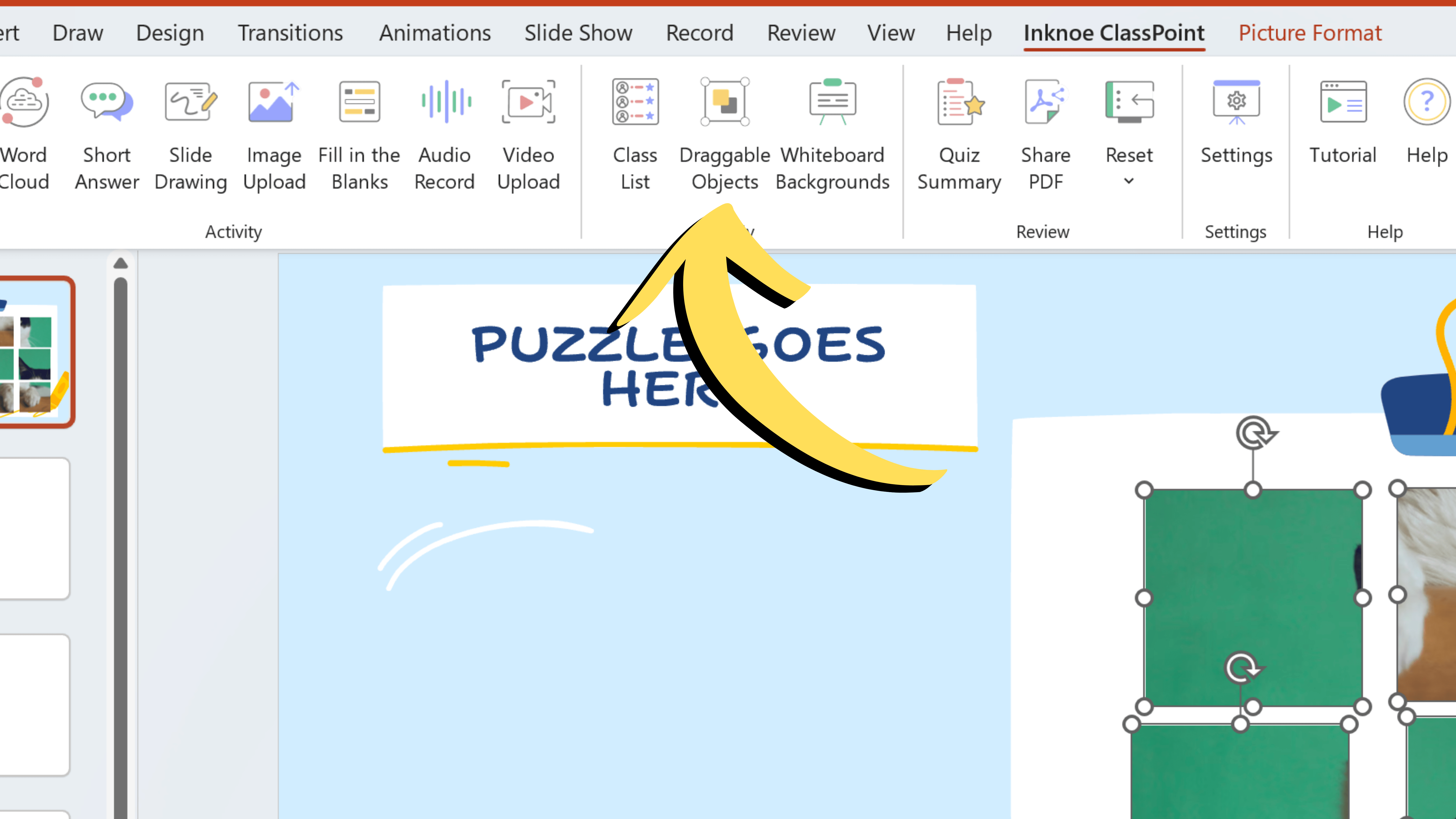
4. Bật Bật kéo
Một cửa sổ bật lên bảng điều khiển bên sẽ xuất hiện. Bật “Bật kéo” để kích hoạt khả năng kéo và thả cho các mảnh ghép đã chọn của bạn.
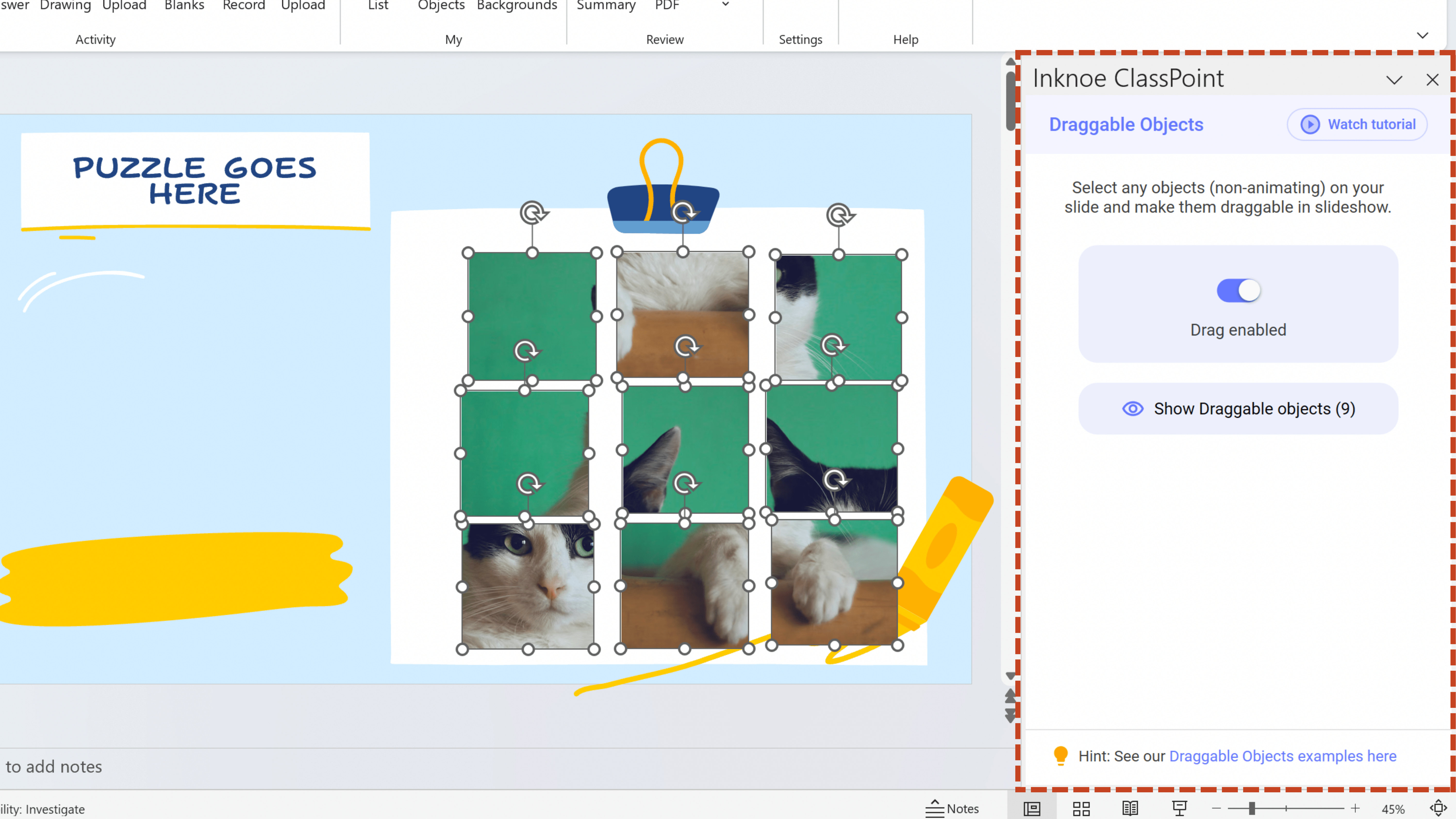
5. Bắt đầu trình chiếu
Bắt đầu trình chiếu PowerPoint của bạn như bình thường.
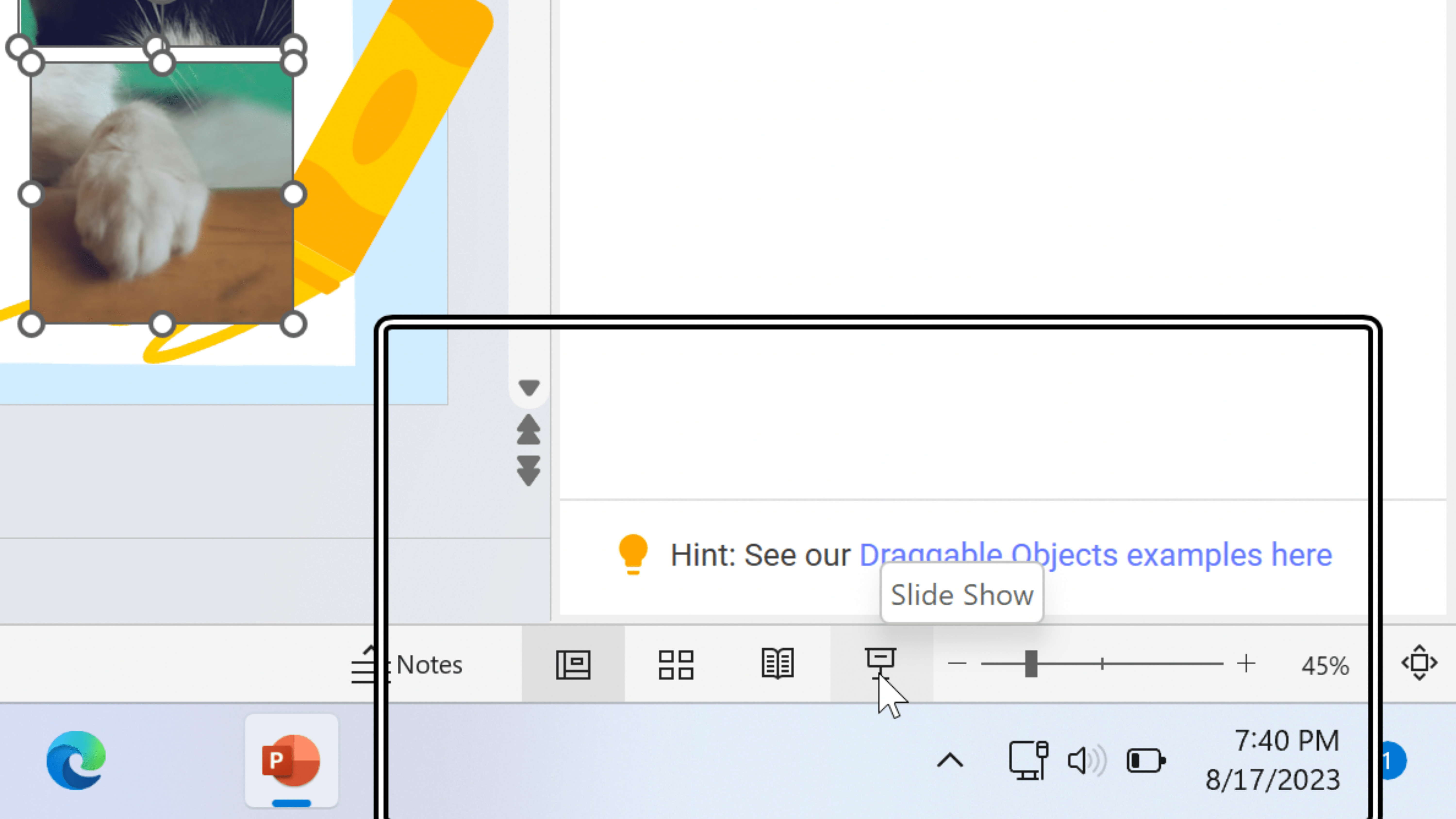
6. Vào chế độ Đối tượng có thể kéo
Khi ở trong bản trình chiếu, hãy tìm biểu tượng kéo và thả trên thanh công cụ ClassPoint trong trình chiếu của bạn. Nhấp vào nó để vào chế độ Đối tượng có thể kéo.
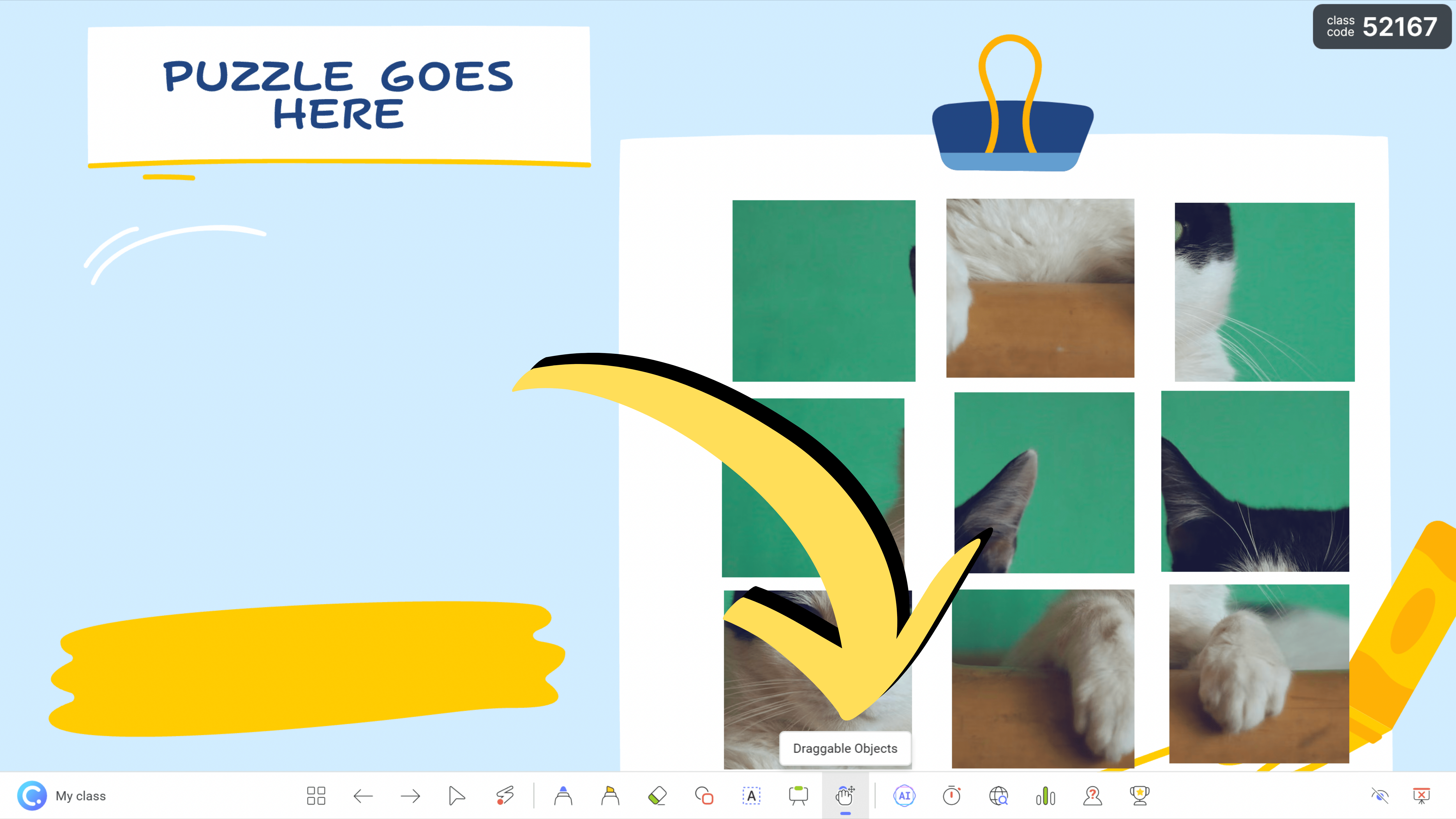
7. Bắt đầu kéo và thả trong bản trình bày trực tiếp
Với chế độ Đối tượng có thể kéo được tham gia, giờ đây bạn có thể chủ động thao tác các mảnh ghép bằng cách kéo và thả chúng. Tương tác thực hành này đưa một lớp tương tác và niềm vui mới vào bài thuyết trình của bạn.
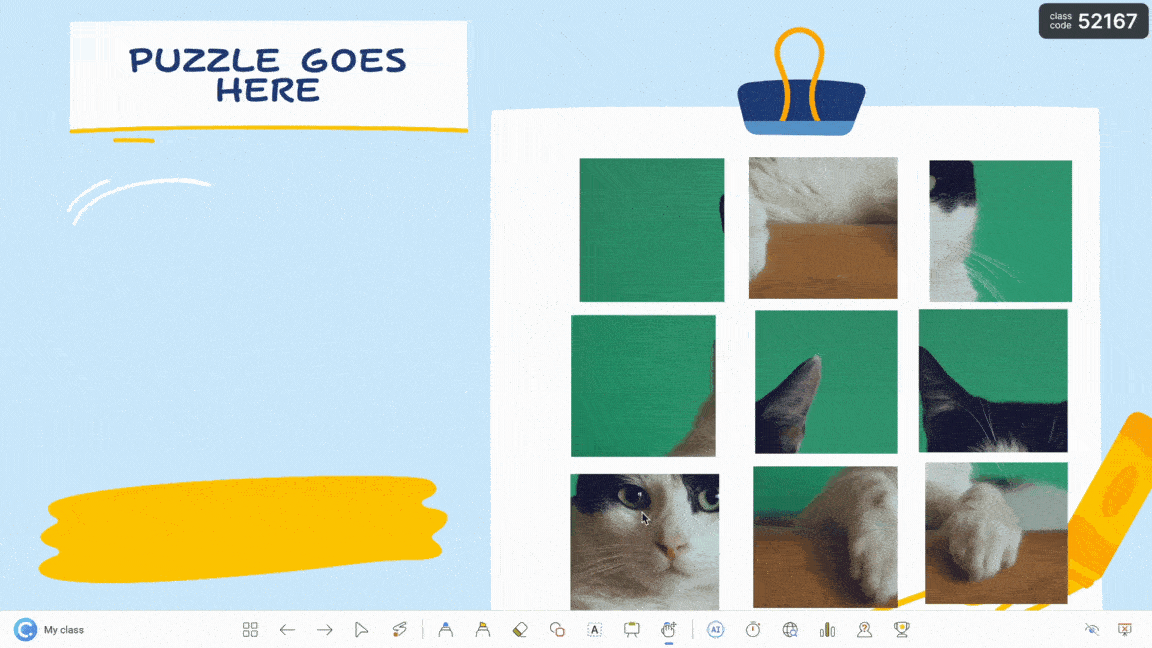
Bằng cách tích hợp tính năng Đối tượng có thể kéo của ClassPoint vào mẫu câu đố PowerPoint của bạn (trong số nhiều cách bạn có thể sử dụng kéo và thả trong bản trình bày PowerPoint của mình), bạn có thể sử dụng sức mạnh để chuyển đổi quan sát lớp học thụ động thành sự tham gia tích cực. Người học trở thành người làm, cộng tác viên và người giải quyết vấn đề, tham gia sâu vào quá trình kết hợp kiến thức.
Bạn muốn làm chủ nghệ thuật dạy và học được trò chơi hóa? Tìm hiểu cách biến ngay bất kỳ trang trình bày PowerPoint nào thành trò chơi tại đây.
Nếu bạn chưa có, hãy đăng ký tài khoản ClassPoint miễn phí ngay hôm nay và tải xuống plugin nắm giữ chìa khóa để làm cho mẫu câu đố của bạn hấp dẫn hơn gấp 10 lần.
Phần kết luận
Trong một thế giới đang phát triển nhanh chóng, cách chúng ta trình bày và giáo dục cũng phải phát triển. Đã qua rồi cái thời mà một trình chiếu tĩnh có thể thu hút sự chú ý của khán giả. Trong suốt quá trình khám phá này, chúng tôi đã khám phá ra sự kỳ diệu của các trò chơi giải đố PowerPoint tương tác như một cánh cửa dẫn đến một kỷ nguyên mới của trải nghiệm học tập.
Là nhà giáo dục và người thuyết trình, chúng tôi là kiến trúc sư của sự tham gia với sức mạnh định hình lại việc học thành một cuộc phiêu lưu nhập vai. Canvas của chúng tôi mở rộng ra ngoài các slide đơn thuần; Nó bao gồm tâm trí và trái tim của những người chúng ta chạm vào. Hãy chắc chắn sử dụng mẫu câu đố PowerPoint của chúng tôi cùng với nhiều mẫu trò chơi PowerPoint khác để nâng cao bản trình bày từ hội thoại một chiều sang đối thoại tương tác, trong đó các quy tắc tham gia và tác động cộng hưởng.
Để biết thêm các mẹo của chuyên gia, hướng dẫn và các mẫu miễn phí cho các bản trình bày PowerPoint tương tác, hãy đọc Hướng dẫn chuyên gia về PowerPoint tương tác này, với cẩm nang 60+ trang miễn phí để tải xuống. 👇